VirtualBox虚拟机的全称为oracle vm virtualbox,VirtualBox 是由德国 Innotek 公司开发,由Sun Microsystems公司出品的软件,这是一款是完全免费的虚拟机软件,相比其他的虚拟机,virtualbox的优势也很明细,支持多个节点,可自由播放流畅度,简单设定,自由断电,不影响流畅度,极光box,性能稳定等特色。在使用方面也相当不错,使用起来也很顺手,VirtualBox虚拟机是你不错的虚拟机选择!
virtualbox使用教程
创建虚拟机方法:
1、在winwin7分享的地址下载安装好VirtualBox虚拟机软件,进入软件主界面,如下图所示,在界面有新建、设置、启动等选项,我们点击新建选项,然后进入新建虚拟电脑界面,你需要在该界面输入虚拟电脑的名称、类型和版本,然后再飞陪虚拟电脑的内存大小,小编建议设置为1024M,然后点击下一步。
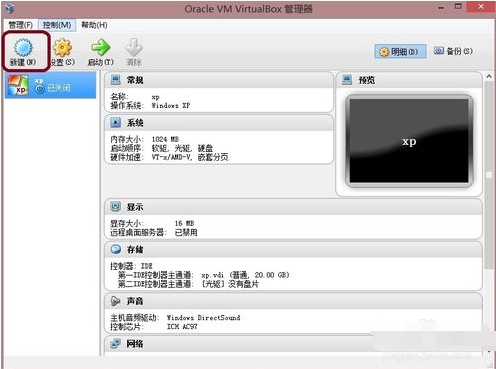
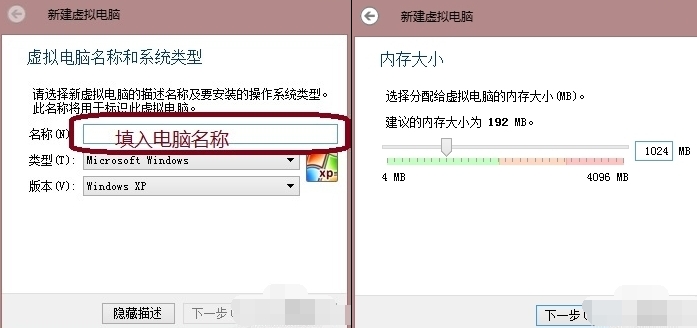
2、(1)进入到虚拟硬盘界面,在界面有不添加虚拟硬盘、现在创建虚拟硬盘、使用已有的虚拟硬盘文件三个选项,我们选择现在创建虚拟硬盘选项,然后点击界面下方的创建。
(2)进入到选择虚拟硬盘文件类型界面,这里需要你选择硬盘的文件类型,如果你是新手,这个按默认的就可以,如果你是技术狂那么可以自行修改。
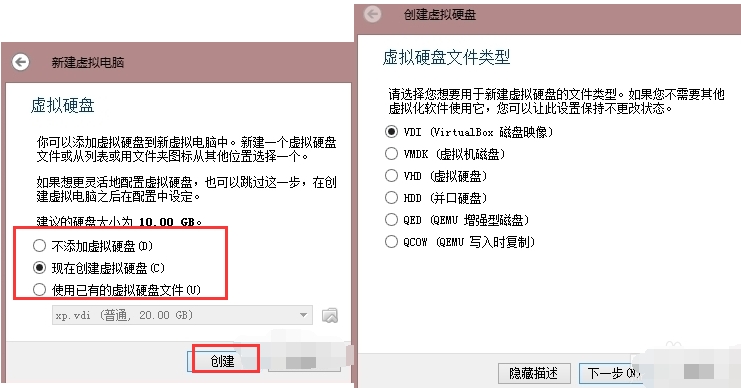
(3)接着我们需要选择硬盘大小改变方式,动态分配将会随着使用,大小逐渐变大,而固定大小,将会固定容量。选择虚拟硬盘大小,一盘20G足以;
(4)然后选择文件的位置和大小。注意这里最好改变虚拟硬盘存储位置,否则会自动存放在系统盘;修改完成后点击创建,一个新的虚拟机就新建好了,当然还没有装系统。
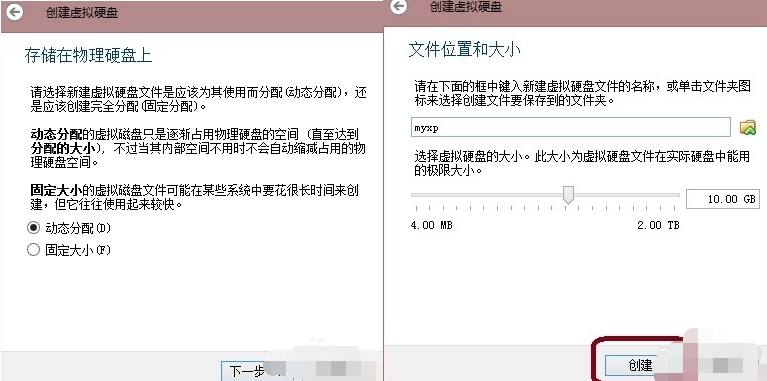
3、虚拟机已经新建完成了,接下来需要在虚拟机中安装系统,点击新建完成的虚拟机,然后再点击界面上方的设置选项,在设置界面找到存储并点击打开,接下来在存储界面下方点击没有盘片选项,最后在左边选中一个系统安装盘就可以了。
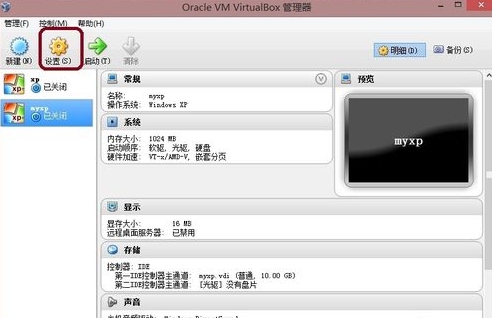
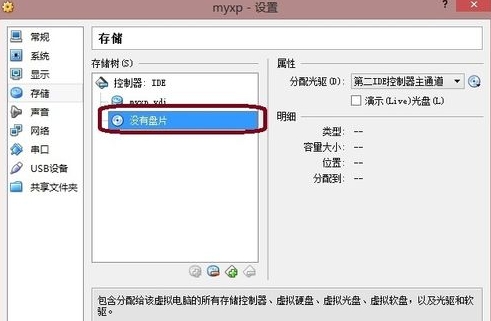
4、按照上述步骤操作完成后,我们就可以进行安装系统了。
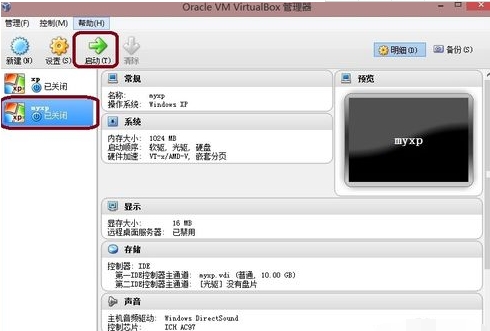
常见问题
virtualbox换成中文的操作方法
1.打开virtual box软件,点击菜单栏中的【file】,在弹出的选项中点击【preferences】。
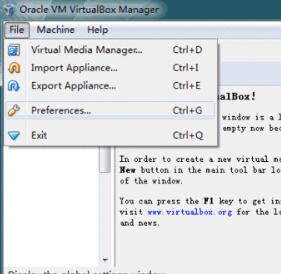
2.在打开的preferences窗口中点击【language】,然后选择【简体中文】就可以了。
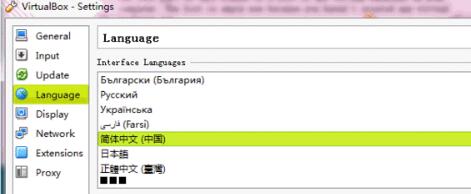
virtualbox设置鼠标在物理机和虚拟机间切换
方法一
1.打开软件后点击【管理】,在弹出的窗口中点击【全局设定】。
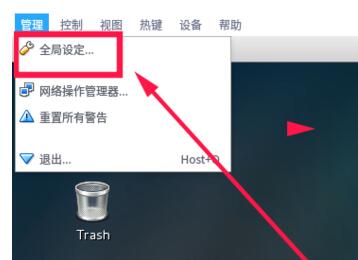
2.在全局设定中点击左侧的【热键】,会看到如下图所示的内容,默认使用右ctrl键让鼠标离开虚拟机。
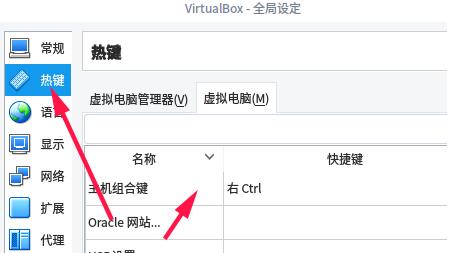
3.可以按一下CTRL+ALT键,就设置为和vmware一样的操作了。选择完成后点击【OK】就可以了。
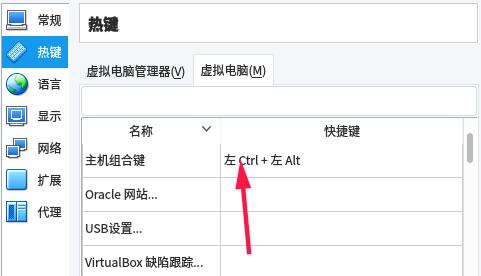
方法二
1.打开软件后点击【设备】,在弹出的选项中点击【安装增强功能】。

2.在弹出的窗口中点击【运行】。
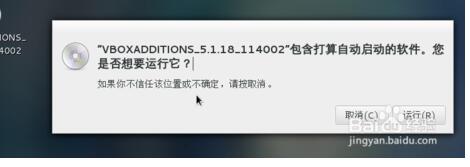
3.插件正在安装中,安装完成后点击【回车】退出安装界面。
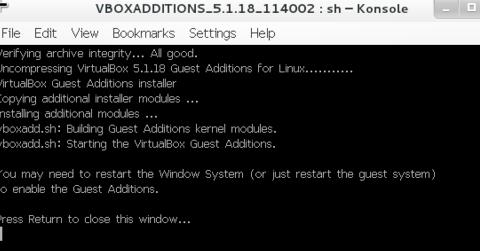
4.将境强功能iso镜像弹出光驱即可。
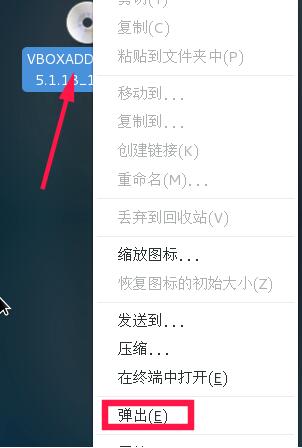
5.有时候,可能会提示需要下载增强功能包,这时候会如下提示,直接点击下载,根据提示进行操作即可。
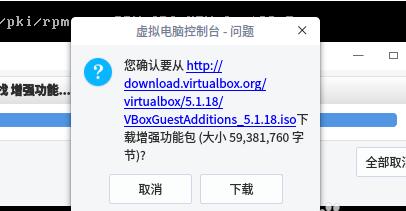
virtualbox功能特色
VirtualBox号称是最强的免费虚拟机软件,它不仅具有丰富的特色,而且性能也很优异!它简单易用,可虚拟的系统包括Windows(从Windows 3.1到Windows10、Windows Server 2012,所有的Windows系统都支持)、Mac OS X、Linux、OpenBSD、Solaris、IBM OS2甚至Android等操作系统!使用者可以在VirtualBox上安装并且运行上述的这些操作系统! 与同性质的vmware及Virtual PC比较下,VirtualBox独到之处包括远端桌面协定(RDP)、iSCSI及USB的支持,VirtualBox在客户端操作系统上已可以支持USB 2.0的硬件装置,不过要安装 VirtualBox Extension Pack。
virtualbox虚拟机亮点
内设远侧桌面上网络服务器,完成单机版多客户-支持VMwareVMDK硬盘档及VirtualPCVHD磁盘档格式
3D虚拟技术支持OpenGL(2.1版后支持)、Direct3D(3.0版后支持)、WDDM(4.1版后支持)
支持64位客户端电脑操作系统,即便服务器应用32位CPU
支持SATA电脑硬盘NCQ技术性
虚拟硬盘快照更新
较多虚似32颗CPU(3.0版后支持)
支持VT-x与AMD-V硬件虚拟化技术性
iSCSI支持
USB与USB2.0支持
无缝拼接窗口方式(须安装客户端驱动)
可以在主机端与客户端共享剪贴簿(须安装客户端驱动)
在主机端与客户端间创建共享文件夹(须安装客户端驱动)
上一篇:Carnac(键盘工具)
下一篇:B站官方投稿工具电脑版




 驱动人生10
驱动人生10 360解压缩软件2023
360解压缩软件2023 看图王2345下载|2345看图王电脑版 v10.9官方免费版
看图王2345下载|2345看图王电脑版 v10.9官方免费版 WPS Office 2019免费办公软件
WPS Office 2019免费办公软件 QQ浏览器2023 v11.5绿色版精简版(去广告纯净版)
QQ浏览器2023 v11.5绿色版精简版(去广告纯净版) 下载酷我音乐盒2023
下载酷我音乐盒2023 酷狗音乐播放器|酷狗音乐下载安装 V2023官方版
酷狗音乐播放器|酷狗音乐下载安装 V2023官方版 360驱动大师离线版|360驱动大师网卡版官方下载 v2023
360驱动大师离线版|360驱动大师网卡版官方下载 v2023 【360极速浏览器】 360浏览器极速版(360急速浏览器) V2023正式版
【360极速浏览器】 360浏览器极速版(360急速浏览器) V2023正式版 【360浏览器】360安全浏览器下载 官方免费版2023 v14.1.1012.0
【360浏览器】360安全浏览器下载 官方免费版2023 v14.1.1012.0 【优酷下载】优酷播放器_优酷客户端 2019官方最新版
【优酷下载】优酷播放器_优酷客户端 2019官方最新版 腾讯视频播放器2023官方版
腾讯视频播放器2023官方版 【下载爱奇艺播放器】爱奇艺视频播放器电脑版 2022官方版
【下载爱奇艺播放器】爱奇艺视频播放器电脑版 2022官方版 2345加速浏览器(安全版) V10.27.0官方最新版
2345加速浏览器(安全版) V10.27.0官方最新版 【QQ电脑管家】腾讯电脑管家官方最新版 2024
【QQ电脑管家】腾讯电脑管家官方最新版 2024